如何修改Hosts文件?以下内容主要是针对遇上怎样配置修改hosts文件的问题,我们该怎么处理呢。下面这篇文章将为你提供一个解决思路,希望能帮你解决到相关问题。
一、如何修改Hosts文件
1、首先,找到桌面计算机,然后找到C:\Windows\System32\drivers\etc这个目录。
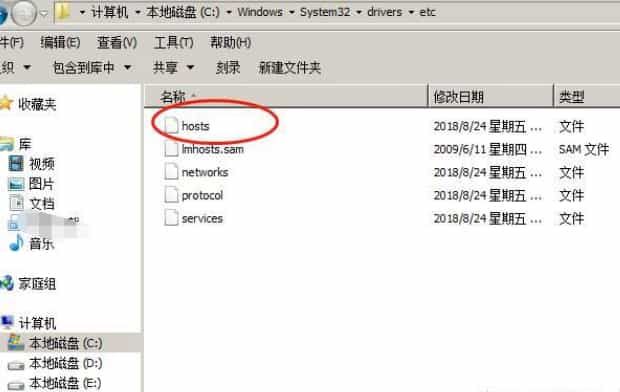
2、然后右键hosts文件,选择使用记事本进行打开。
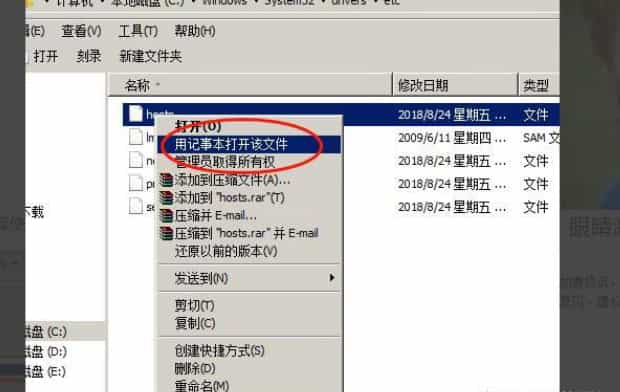
3、打开之后,会显示如下图所示的代码。
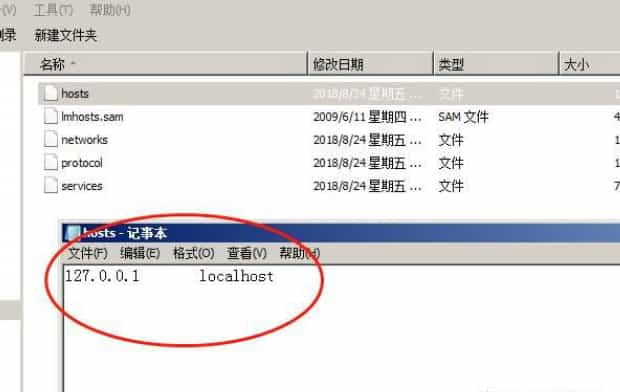
4、如果你电脑上不去网或者是中了什么垃圾软件捆绑,可以在hosts文件里面,最后一排看看有没有除了:127.0.0.1,localhost 这个地址以外的东西,把其它的东西全部删除即可。
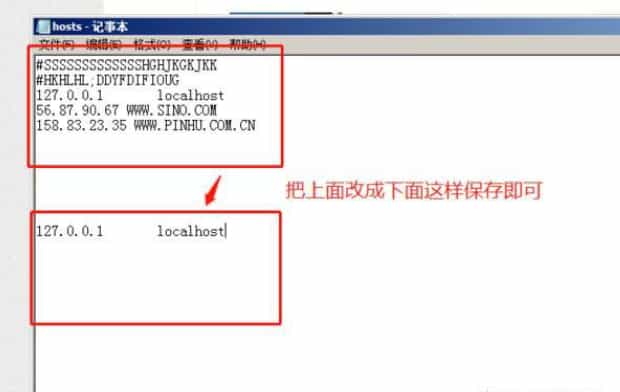
5、如果你是想添加默认的电脑域名,可以在最后一排添加。
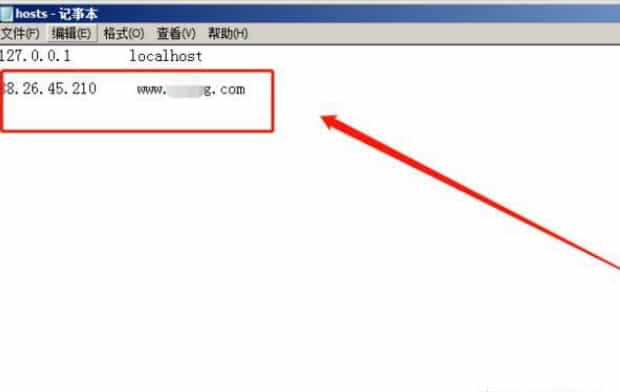
二、怎样配置修改hosts文件

第一:打开进入【我的电脑】,双击进入C盘。
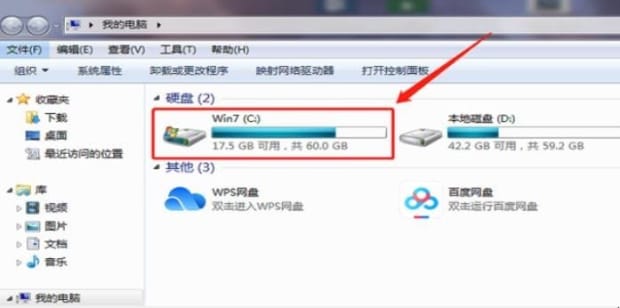
第二:从上方的路径【C盘WindowsSystem32driversetc】找到【hosts】。
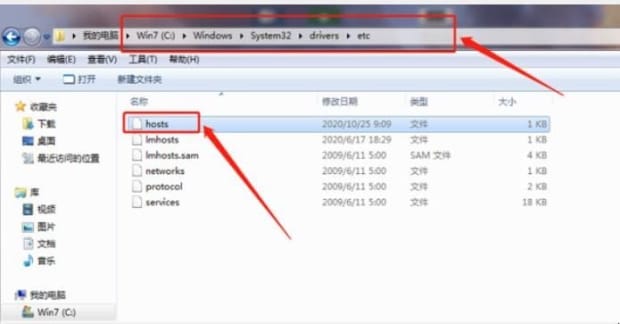
第三:也可以按快捷键【Win+R】,在弹出的运行窗口输入【C:\Windows\System32\drivers\etc】,点击【确定】找到。

第四:找到【hosts】选中,鼠标右击,选择【用记事本打开该文件】。
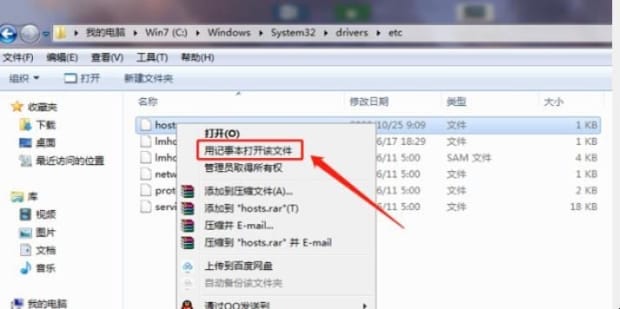
第五:如图:这是hosts文件打开后原有的样子。
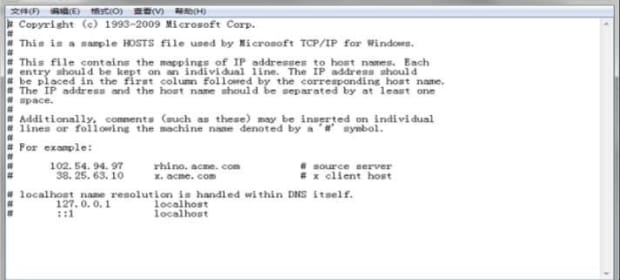
第六:若要访问指定网站,直接在最新一行输入网站IP地址,中间空一个格。
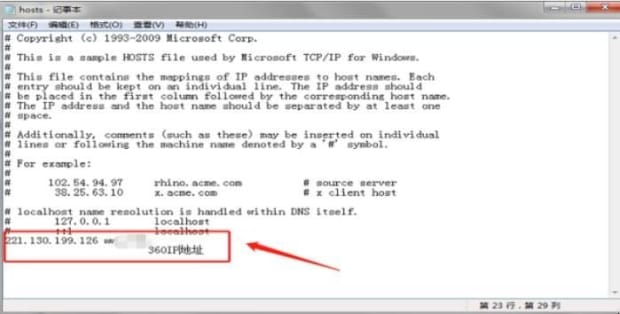
第七:若要屏蔽一些网站,同样在最新一行输入:127.0.0.1屏蔽的网址,就可以了,中间空一个格,如果要屏蔽多个,继续在下面添加就可以了。屏蔽广告也是这样。
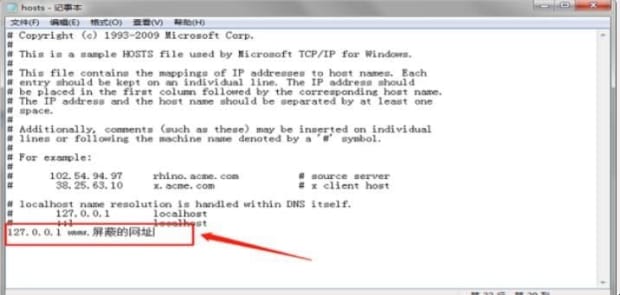
以上就是为你整理的怎样配置修改hosts文件全部内容,希望文章能够帮你解决如何修改Hosts文件相关问题,更多请关注本站电脑栏目的其它相关文章!
